Premium Excel Kurz je nyní k dispozici!
jak použít jeden vzorec pro použití podmíněného formátování na více buněk najednou v aplikaci Excel.
to vám ušetří čas na změnu vzorce pro každou buňku a individuální přidání podmíněného formátování.
kroky
vytvořte vzorec, který chcete použít v listu, abyste se mohli ujistit, že funguje.
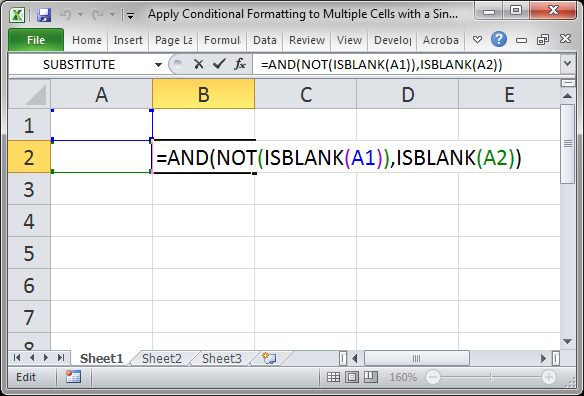
nezapomeňte, že vzorec pro podmíněné formátování musí vyhodnotit na TRUE nebo FALSE. Náš vzorec dělá právě to:
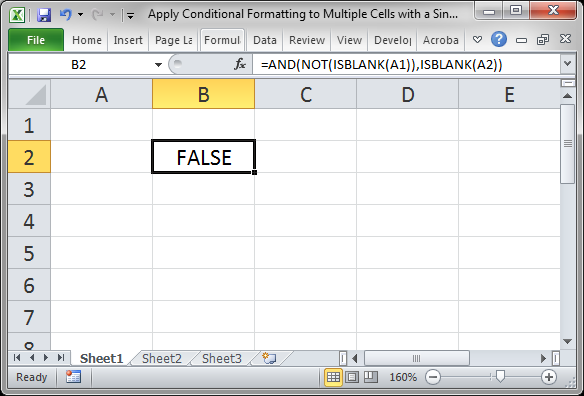
nyní zjistěte, zda se vzorec bude vztahovat na více sloupců nebo řádků nebo obojí. V tomto příkladu chci zkopírovat vzorec dolů sloupec a tak, aby každá buňka byla zvýrazněna, pokud má buňka A1 hodnotu, ale aktuální buňka je prázdná. Chcete-li to vyřešit, odkazy na buňky musí být absolutní nebo relativní.
potřebuji A1, aby zůstal stejný, když je vzorec zkopírován, takže to musím změnit na $a$1, což činí tento odkaz na buňku absolutní; nezmění se, když je vzorec zkopírován.
potřebuji A2 změnit, když buňka je kopírovat ve sloupci, takže jsem mohl nechat to jak to je, nebo změnit na $A2 uvedení znak dolaru pouze před sloupec ale ne řádku; to znamená, že sloupec bude to nikdy nezmění, ale řádek se změní, když je kopírovat dolů.
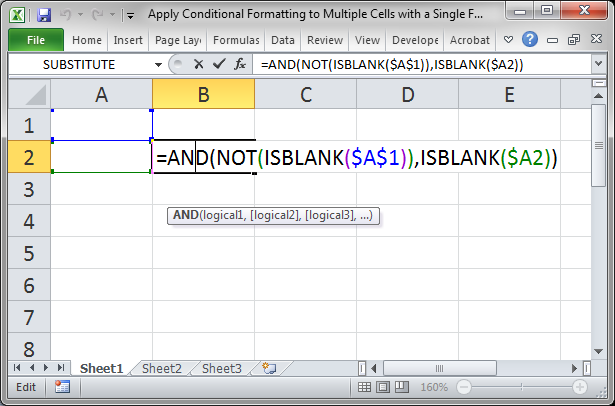
další informace o referencích na buňky naleznete v našem tutoriálu o absolutních a relativních referencích na buňky v aplikaci Excel.
Jakmile je váš vzorec je připravena jít, můžete nyní přidat podmíněné formátování:
- Vyberte všechny buňky, pro které chcete použít formátování:
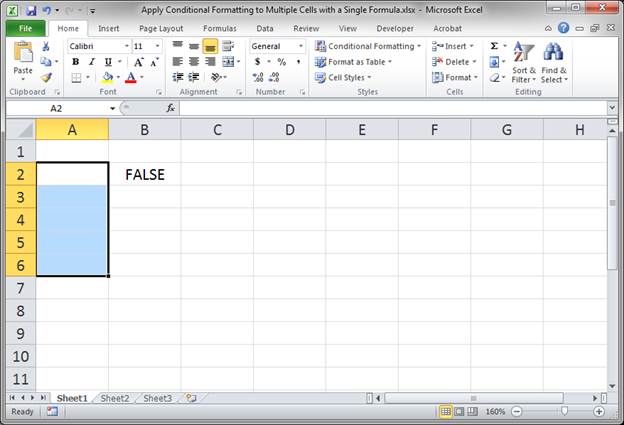
- Přejděte na kartu Domů a klepněte na tlačítko Podmíněné Formátování > Nové Pravidlo…
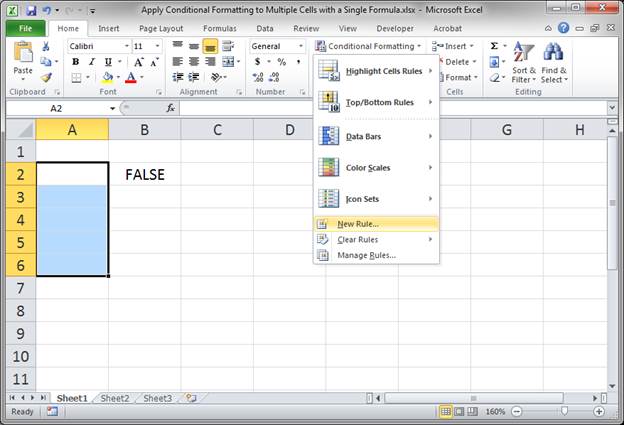
- vyberte použít vzorec a určete, které buňky se mají formátovat a vložit vzorec, který jste právě vytvořili.
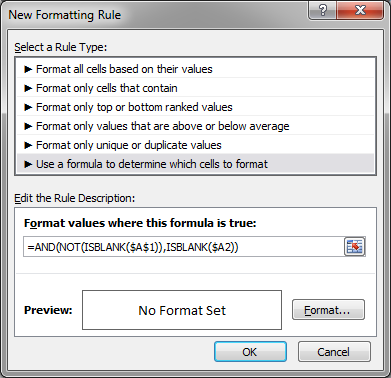
- klikněte na tlačítko Formát a vyberte požadovaný vzhled buněk.
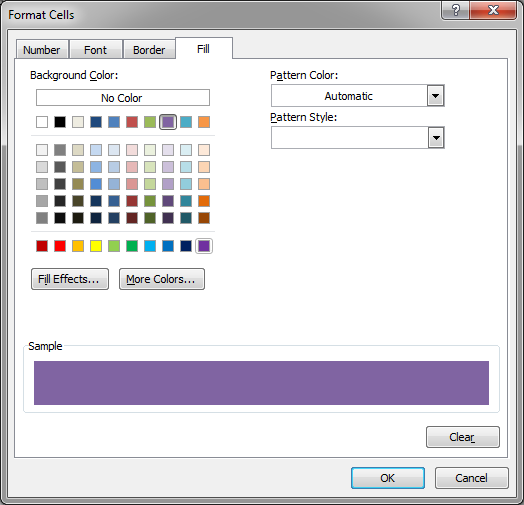
stiskněte OK pro okno formátu a poté znovu OK pro další okno a měli byste být dobré jít. - to Vyzkoušet:
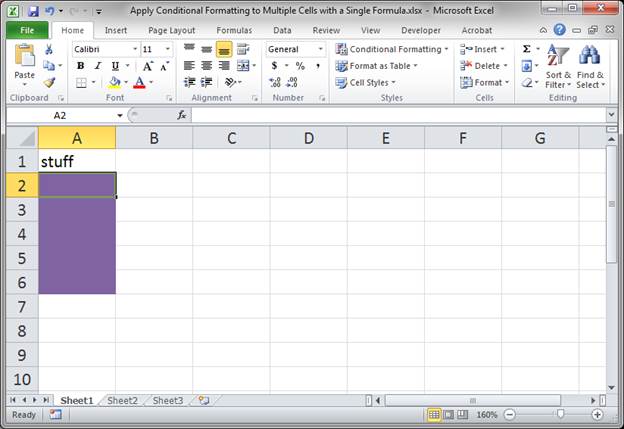
Případně si mohl aplikovat podmíněné formátování jen do buňky A2 a potom, že vybrané buňky a táhl quick-fill-rukojeť dolů, aby kopírování podmíněného formátování do jiných buněk;, že funguje hezky, když není žádný obsah v současné době v cílové buňky.